Атрибути блоку AutoCAD, створення та редагування

- 4153
- 707
- Leroy Luettgen
"AutoCAD" - це програмне забезпечення, яке з'явилося з -під крила Autodesk, головне завдання якого полягає в створенні 2D та 3D об'єктів та малюнків.

Ця програма, яка також включає набір додаткових компонентів, є досить складною для звичайного користувача, тому кожен другий новий користувач має ряд питань щодо такого багатим та багатогранним інтерфейсом. Нижче буде розглянуто одне з питань, це стосується такого поняття, як "блок атрибутів" (або, як багато хто каже, простим ім'ям, щоб усі розуміли - атрибути в автомобілі) та їх створення, зміна, видалення тощо.D.
Що означає атрибут блоку, як створити та редагувати його в AutoCAD
У деяких випадках стає необхідним підтримувати будь -які дані, які зможуть змінити свою цінність за допомогою кожної поправки.
Саме для цього призначений "блок атрибутів" (далі посилається на ATB) - це якась записка або ярлик із підказкою. Вони можуть зберігати корисні коментарі, коментарі, ідеї чи більш конкретну інформацію - дані власника малюнків або деталей, кількості компонентів тощо. D. Загалом, вся корисна та необхідна інформація, яка супроводжуватиметься під час роботи з документом.
Створення атрибута блоку
Переходячи від теорії до практики, варто сказати, що інтерфейс програми від версії до версії може дещо відрізнятися, і назви кнопок та знаків з версії 2014-2015 будуть згадані нижче, більше нових версій можуть мати дещо інакше, але там не буде суттєвими відмінностями.
- Для початку визначте, на який об'єкт буде створений атрибут, якщо об'єкт або група об'єктів не визначено, то значення будуть застосовані до файлу в цілому.
- Клацніть на вкладці "Малюнок", а потім "Блок" та натисніть "Визначити атрибут).
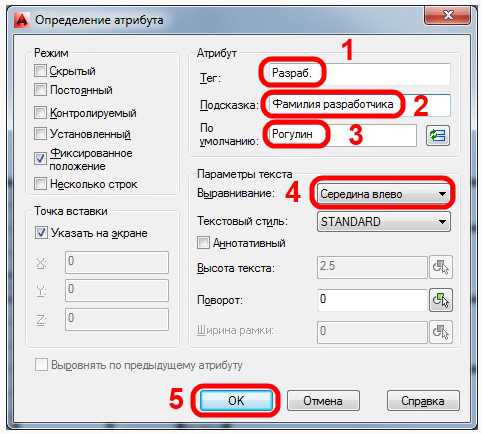
Визначення атрибутів у AutoCAD
- У вікні, яке відкриється, ви можете вказати такі дані:
а) Розділ "атрибут):
- Створити "ім'я" (тег), згідно з яким буде доступне визначення всіх записів у файлі;
- "Підказка" (підказка) - введені дані з’являться з кожною вставкою або використанням блоку;
- "За замовчуванням" (за замовчуванням) - значення, присвоєне ATB.
б) Розділ "режим" (режим):
- "Приховані" (невидимі) - значення будуть видимими лише при використанні команди "Atecr";
- "Постійний" (постійний) - встановлює можливе фіксоване значення ATB для всіх суб'єктів блоку;
- "Контрольований" (Перевірте) - із повторним запитом значення ATB визначає його правильність;
- "Фіксована позиція" - ситуація залишається незмінною (незмінною) по відношенню до інших об'єктів;
- "Кілька рядків" (декілька рядків) - значення може містити більше одного рядка.
в) Розділ "Налаштування тексту". У ньому все зрозуміло без зайвих пояснень, змінюючи технічну сторону АТБ.
Як редагувати та видалити атрибут
Для того, щоб редагувати або змінити (провести оновлення), відкрийте вкладку "Об'єкт" (тема) - "Текст" (текст) - "Редагувати" (редагувати "(редагувати).
Якщо ви просто двічі натисніть на блок з атрибутами, то "Редактор атрибутів блоку" відкриється.
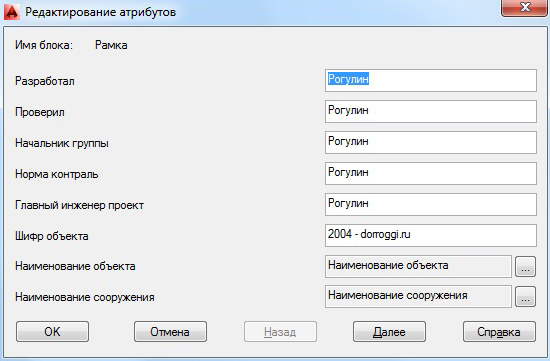
Редагування атрибутів у AutoCAD
Вносячи зміни, необхідно оновити блоки, щоб відобразити всі зроблені редагування (те саме стосується моменту, коли ви видаляєте будь -які дані). Це можна зробити через "Атрибути блоку" (Менеджер атрибутів блоку).
Атрибут AutoCAD можна видалити за допомогою диспетчера, а також змінити порядок атрибутів та додати нові видання.
Динамічний вхід (декан) в AutoCAD
Торкати теми створення атрибутів, не згадуючи про "декана", було б богохульством. "Дін" - це динамічний вхід координат, t. Е. Процеси стежать.
Щоб увімкнути DIN, вам потрібно натиснути лише клавішу F12, для версій 2016 року може знадобитися встановити прапор у рядку "Динамічний вхід" у розділі "Адаптація".
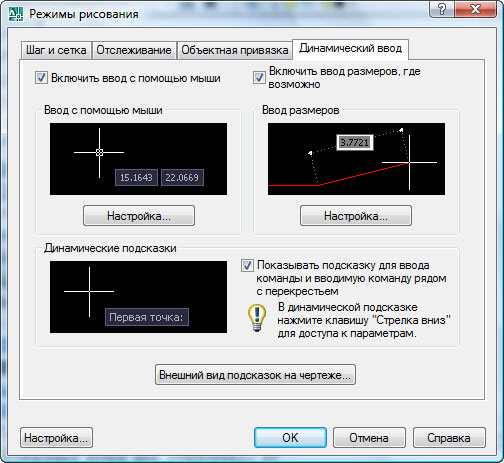
Або якщо версія програми є англійською мовою, то перейдіть на "інструменти" - "Налаштування складання" - "Динамічний вхід".
Доступні три режими "дин":
- "Увімкнути вхід вказівника". На курсорі, у спеціальному вікні, будуть відображатися його координати.
- "Увімкнути розмірний вхід був можливим" (Увімкнути розмірний вхід). Створюючи кожну нову точку, з’являється вікно, яке входить на відстань від неї до попереднього.
- "Показати команду, що підказує та вводить командування біля перехрестя" (показано командним запрошенням та введенням команд біля перехрестя).
Створення атрибутів є невід'ємною частиною успішної роботи в такій програмі, як "AutoCAD", що дозволяє заощадити час, зусилля та звертати свою увагу безпосередньо на роботу. І функціональність програмного забезпечення постійно оновлюється та доповнюється новими технічними можливостями, які полегшують роботу з файлом як "ATB" та "Dyn", без яких "AutoCAD" тепер неможливий.

